安裝好 WordPress 之後就是安裝 WordPress 主題了,畢竟官方的預設主題並不符合國人的審美儘管預設主題寫的很不錯。說起安裝 WordPress 模板主題來,很多用過 WordPress 的站長都會微微一笑安裝個主題還不簡單?三下兩下搞定的事還用你教?其實呢很多 WP 新手站長還是不知道如何安裝滴所以小編今天徹底的講解下如何來正確的安裝 WordPress 主題。
一、透過 FTP 安裝 WordPress 主題 (小編個人推薦的安裝方式)
要透過 FTP 安裝主題那麼首先就得下載一個 FTP 軟體 (個人推薦使用 filezilla,filezilla 是一款開源的免費 FTP 軟體功能強大),下載好 FTP 軟體後我們就透過軟體來登入 FTP,連線上 FTP 伺服器後我們先要找到網站的根目錄 (不同的 IDC 的空間根目錄也不同,這個小編也不好直說是哪個目錄,具體可以向空間商詢問),然後我們進入到 WordPress 的主題目錄中,將要安裝的主題上傳至主題目錄即可 (主題目錄:WordPress 安裝所以在的目錄/wp-content/themes),如下圖所示小編現在上傳的是 olo 主題:
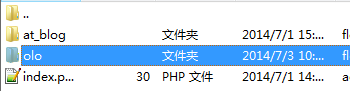
預設的情況下 WordPress 是自帶三個主題,不過小編都刪了只是留下了一個自己寫的 at_blog 主題。然後登入 WordPress 後臺點選外觀選項即可看到自己已經上傳好的主題了。如下圖:
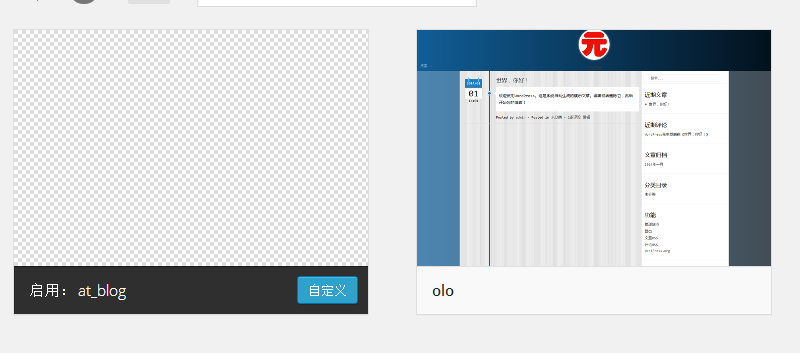
然後將滑鼠移至新上傳的主題圖片上方,即可看見一個啟用按鈕,點選啟用後網站也就安裝上了新主題~
二、直接透過 WordPress 後臺安裝 WordPress 主題 (前提是主題必須是壓縮好的,並且是.zip 格式的壓縮包)
相信透過第一種方法大家一定發現了在網站後臺的外觀管理介面上方有一個新增按鈕,其實那這個新增按鈕就是用來線上安裝 WordPress 主題的,如下圖:
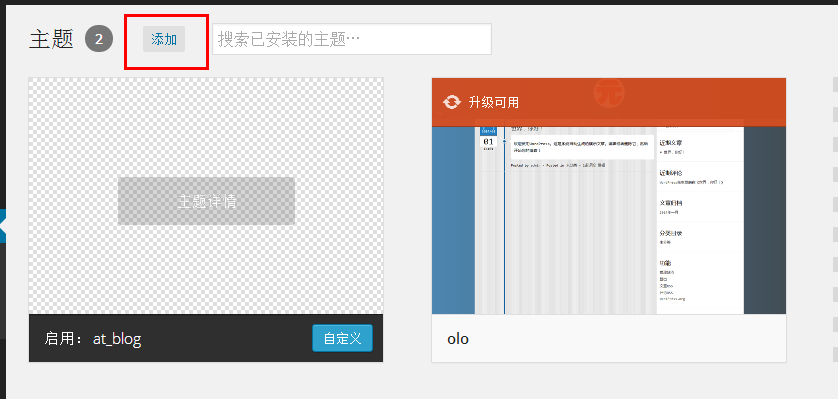
點選新增按鈕後,我們就可以看到如下介面:
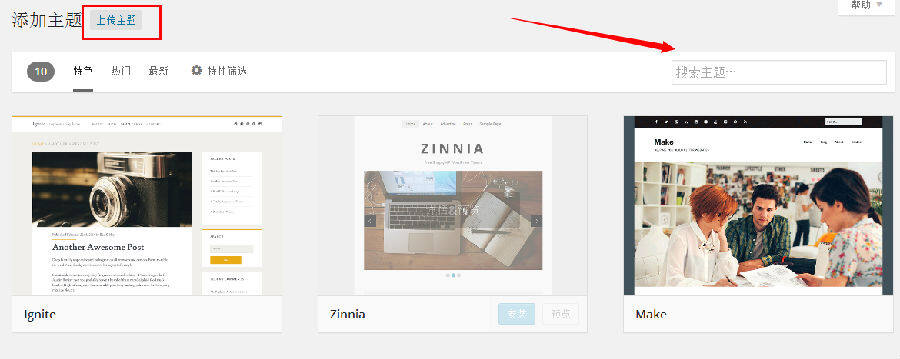
我們可以止痛透過點選下方展示出來的主題的安裝按鈕來直接安裝官方推送的一些優秀主題也可以透過小編用紅框框起來的上傳主題按鈕來上傳自己喜歡的主題 (可以透過搜尋框直接搜尋自己喜歡的主題名稱來線上安裝主題,不過主題必須是被官方主題目錄收錄的主題),點選上傳主題後我們就可以看到如下介面:
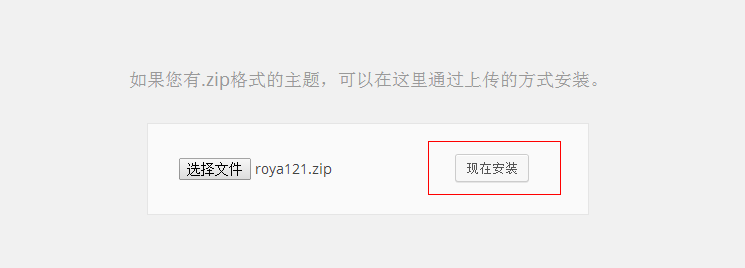
安裝的主題包必須是 zip 格式的,並且在後臺安裝容易出現問題,如果發現有問題可以參考下本站的 《主題安裝幫助手冊》 。